-
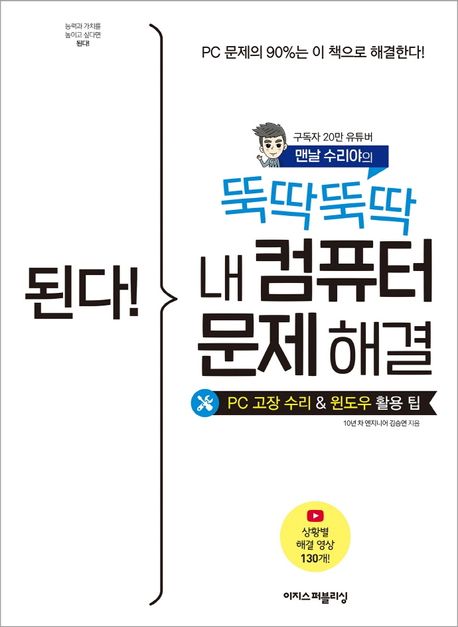

-
도서 된다! 뚝딱뚝딱 내 컴퓨터 문제 해결 : PC 고장 수리&윈도우 활용 팁
소장정보
상세정보
PC 문제의 90%는 이 책으로 해결한다! 구독자 20만 유튜버 ‘맨날 수리야’의 PC 고장 수리 &윈도우 활용 팁북 만약 컴퓨터에 문제가 생긴다면 어떻게 대처할까? 대부분은 컴퓨터 제조사 고객 센터나 근처 컴퓨터 수리점 또는 직장 내 전산팀에 문의할 것이다. 이런 불편함을 다른 사람의 손을 빌리지 않고 스스로 해결할 수 있다면, 더 나아가 다른 사람을 도와줄 수 있다면 어떨까? 이렇게 작은 꿈을 꾸는 사람을 위해 PC 수리 전문 유튜버 ‘맨날 수리야’가 《된다! 뚝딱뚝딱 내 컴퓨터 문제 해결》을 집필했다. ‘맨날 수리야’ 김승연 저자는 컴퓨터를 수천 대 관리했던 대기업 전산팀장으로 근무한 경험과 PC 수리 유튜브를 통해 쌓은 노하우를 이 책에 모두 담았다. 갑자기 컴퓨터가 안 켜질 때, 인터넷이 느릴 때, 혼자서 진행하는 윈도우 포맷까지 꼼꼼하게 담았다. 또한 업무에서 사용하는 필수 기능과 설정, 그리고 내 PC를 오랫동안 사용하고 싶은 사람을 위한 PC 관리 방법까지 다룬다. 게다가 수리하는 데에 도움이 되도록 상황별 해결 영상까지 준비했다. 그렇게 준비한 동영상 강의는 무려 130개! 이미 유튜브에서 유명한 이 강의 덕분에 직장에서 컴퓨터 고수라는 소리를 들은 사람들이 대다수! 구독자 20만 명이 반한 PC 수리 및 관리 방법을 배우고 싶으면 이 책을 꼭 보라!
상세정보
 된다! 뚝딱뚝딱 내 컴퓨터 문제 해결 - 김승연 지음
된다! 뚝딱뚝딱 내 컴퓨터 문제 해결 - 김승연 지음 컴퓨터를 수천 대 관리했던 대기업 전산팀장으로 근무한 경험과 PC 수리 유튜브를 통해 쌓은 노하우를 이 책에 모두 담았다. 갑자기 컴퓨터가 안 켜질 때, 인터넷이 느릴 때, 혼자서 진행하는 윈도우 포맷까지 꼼꼼하게 담았다.
목차
준비마당 / 내 컴퓨터와 친해지기
00-1 컴퓨터 주요 부품의 역할과 기능
00-2 내 컴퓨터의 사양과 성능 확인하기
첫째마당 / 뚝딱! 혼자 고치는 PC 수리 가이드
01장 자주 겪는 PC 고장 수리법
01-1 인터넷에 아예 접속되지 않을 때
01-2 인터넷은 연결되었지만 느릴 때
01-3 특정 사이트에 접속되지 않거나 화면이 깨질 때
01-4 컴퓨터가 느릴 때
01-5 모니터에 화면이 나오지 않을 때
01-6 본체 전원이 켜지지 않거나 중간에 꺼질 때
01-7 컴퓨터 부팅 시 오류가 발생할 때 Ⅰ(블루 스크린)
01-8 컴퓨터 부팅 시 오류가 발생할 때 Ⅱ(블랙 스크린)
01-9 컴퓨터 소리가 나오지 않을 때
01-10 프린터 출력이 되지 않을 때
02장 누구나 한번쯤 겪는 PC 불편 해결법
02-1 비밀번호가 기억나지 않을 때
02-2 컴퓨터 용량이 부족할 때
02-3 윈도우 업데이트 때문에 부팅이나 종료가 느릴 때
02-4 윈도우 부팅, 프로그램 실행 시 뜨는 경고 창 없애기
02-5 키보드 입력 반응이 없거나, 빠르거나 느릴 때
02-6 마우스 클릭, 휠 버튼 사용 시 더블클릭되거나 빠르거나 느릴 때
02-7 노트북 발열과 소음이 심할 때
02-8 알아 두면 편리한 노트북 활용 팁 3가지
둘째마당 / 내 PC 관리를 위한 윈도우 최적화 & 꿀팁
03장 초보자를 위한 PC 설정 가이드
03-1 인터넷 연결하기
03-2 모니터 2대 연결하기
03-3 한 번만 해놓으면 편리한 설정
04장 칼퇴를 부르는 PC 꿀팁
04-1 윈도우 화면 캡처하기
04-2 폴더와 파일 효과적으로 관리하기
04-3 직관적인 윈도우 작업 표시줄 설정하기
04-4 퇴근이 1시간 빨라지는 윈도우 필수 단축키
04-5 효과적인 백업 방법
04-6 실시간 공유 폴더 만들기
05장 내 프라이버시를 지키는 시크릿 꿀팁
05-1 부재 시 필수! 컴퓨터 화면 1초 만에 잠그기
05-2 최근에 실행한 파일명과 폴더명 가리기
05-3 특정 파일과 검색 결과 숨기기
05-4 인터넷에서 최근 검색어와 사이트 접속 기록 지우기
05-5 윈도우 화면 빠르게 전환하기
06장 인터넷 작업이 빨라지는 브라우저 꿀팁
06-1 브라우저 핵심 단축키
06-2 기본 브라우저 설정하기
06-3 인터넷 주소 창 검색 결과를 네이버나 구글로 바꾸기
06-4 특정 사이트에서 마우스 오른쪽 클릭과 드래그가 되지 않을 때
셋째마당 / 도전! 컴퓨터 고수가 되는 지름길
07장 윈도우 10 설치하고 초기화하기
07-1 윈도우 10 설치 및 초기화 전에 반드시 확인해야 할 것
07-2 윈도우 7에서 윈도우 10으로 무료 업그레이드하기
07-3 USB로 윈도우 10 설치하기
07-4 윈도우 10 초기화 기능 활용하기
08장 컴퓨터 업그레이드 이해하기
08-1 HDD, SSD의 종류와 구매 시 주의할 점
08-2 RAM의 종류와 구매 요령
08-3 내장, 외장 그래픽 카드의 종류와 구매 요령
08-4 파워 서플라이의 종류와 구매 요령
09장 데스크톱 컴퓨터 업그레이드하기
09-1 HDD를 SSD로 교체하고 추가 설치하기
09-2 RAM 교체하고 증설하기
09-3 파워 서플라이 교체하기
09-4 그래픽 카드 교체하고 드라이버 설치하기
10장 노트북 업그레이드하기
10-1 HDD를 SSD로 교체하고 추가 설치하기
10-2 RAM 교체하고 추가 설치하기
11장 윈도우 설치 및 업그레이드에 관해 자주 묻는 질문
11-1 HDD를 SSD로 교체할 때 그대로 복제할 수 없나요?
11-2 SSD에 윈도우를 설치했는데 기존 HDD로 부팅됩니다
11-3 윈도우를 설치한 후 D 드라이브가 보이지 않아요
11-4 그래픽 카드 업그레이드 이후 오류 화면이 뜨며 부팅이 안 됩니다
11-5 업그레이드 이후 모니터 화면이 안 나옵니다
11-6 부팅할 때마다 운영체제 선택 화면이 나타나요
찾아보기
